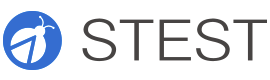树莓派测试环境折腾记
本帖已被设为精华帖!,
更新
仅仅才过了一个星期,手机数量翻倍,树莓派也增加了一台。
内容更新了一下如果获取树莓派IP地址的方法。
前言
周末没有活动好空虚。虽说闲着,然折腾之心不死,想起好久没有写文章了,正好把最近折腾树莓派的经历写写。
内容我不会写的特别详细,所以需要你至少有一些linux基础。
树莓派是什么?
超级小的计算机,小到跟信用卡一般大小,耗电也低,一个充电宝的电源就能满足它的所有需要。
而且价格还挺便宜(淘宝上的价格也就200块钱的样子),本来想着还要接个USBHUB才能连多台手机设备的,现在全部都用树莓派了。

硬件准备
买的时候别光买裸机,配套的东西也要
- 散热片(除非你每天都活在冬天里)
- 4G以上的miniSD卡 + 读卡器
- 网线数据线
晒下我的装备,仅供参考

安装系统
树莓派的系统直接去官网下载 https://www.raspberrypi.org/downloads/ 最好开着迅雷,国内的网速你懂的。
推荐使用16G以上的卡,不然玩着玩着你就发现没空间了。
如果你真的没有4G的SD卡,也许可以试试minibian这个系统,就算1G的sd卡,也跑的起来,当然我不推荐,下载地址看这个 https://minibianpi.wordpress.com/category/release/
BTW:玩树莓派最好别用显示器,本来性能就没这么好,再跑一个桌面系统,还能剩下多少CPU。
官网也提供了如何写卡的方法 https://www.raspberrypi.org/documentation/installation/installing-images/README.md
经过差不多一个小时的等待,才写卡完毕。把卡塞到树莓派里面,接上电源、网线树莓派就算跑起来了。
下面是一张用Etcher软件写卡的截图。

开启SSH
更新于 2019/04/04
目前最新的树莓派镜像已经不默认开启SSH了, 应该是考虑到安全问题。
See also: https://www.raspberrypi.org/documentation/remote-access/ssh/
开启ssh的方法也不复杂。用电脑打开U盘

在boot分区中创建一个名叫ssh的文件,内容为空就好。这样树莓派启动的时候,就会默认把SSH开启了。

树莓派接上网线,接上显示器就可以看到树莓派的IP了。(如果不显示,运行下 hostname -I查看)
树莓派默认账号,用户名pi 密码 raspberry 该账户有sudo权限
空间扩展 更新于2019/4/4
现在的镜像已经能先进的自动扩容了,所以可以先忽略这步了
连上之后第一步先扩展空间,树莓派提供了很简单的方法sudo raspi-config, 选择第一项Expand Filesystem然后确认,重启。
更换软件源
默认的软件源速度比较慢,官网有一个镜像列表 http://www.raspbian.org/RaspbianMirrors
这里推荐中科大的 https://lug.ustc.edu.cn/wiki/mirrors/help/raspbian 感觉他们的主页做的不错,像有在用心维护的感觉。
方法如下。
编辑/etc/apt/sources.list文件。删除原文件所有内容,用以下内容取代
deb http://mirrors.ustc.edu.cn/raspbian/raspbian/ jessie main non-free contrib
deb-src http://mirrors.ustc.edu.cn/raspbian/raspbian/ jessie main non-free contrib
然后运行 sudo apt-get update
常用软件安装
Docker (更新于2019/4/4)
没想到吧,树莓派也能装Docker。docker提供了一个非常简单的一键安装脚本 https://github.com/docker/docker-install
curl -fsSL https://get.docker.com -o get-docker.sh
sh get-docker.sh
常见问题
安装docker如果失败,可以看下是不是这个问题 https://www.jianshu.com/p/92205963ce23
NodeJS
以前推荐用nvm装,现在我更推荐直接用 apt-get装。
apt-get软件源安装
参考: https://github.com/nodesource/distributions/blob/master/README.md#debinstall
curl -sL https://deb.nodesource.com/setup_11.x | sudo -E bash -
sudo apt-get install -y nodejs
nvm的安装方法
参考:https://github.com/creationix/nvm
uname -a查看到系统的架构是armv7的,直接打开官网的下载地址找到armv7的版本 https://github.com/creationix/nvm
wget下来,然后解包,配置PATH环境变量。
Golang
这个安装不安装我觉的都无所谓,不知道为什么还是写了,可能潜意思里觉得还是有用吧。
下载地址 https://golang.org/dl/ 找到armv6l的版本(有点奇怪这个armv6的版本竟然在armv7上的系统跑起来)
然后解压,配置环境变量。跟nodejs差不多
ADB
本来正为这个事情犯愁来着,结果可爱的同事,一不小心把所有版本adb都编译出来了,不过我还是喜欢那个1.0.36版本的,这个版本执行adb install的时候会有执行进度提示。
东西我放在github上了 https://github.com/NetEaseGame/AutomatorX/releases/tag/1.0.12
搞下来之后,把adb放到 /usr/local/bin这个目录下,因为adb运行的时候需要root权限,所以需要给这个文件添加一下特权模式,这样普通用户也就可以用了。
sudo chown root:root /usr/local/bin/adb
sudo chmod 0755 /usr/local/bin/adb
sudo chmod +s /usr/local/bin/adb
这个时候运行adb devices,应该就可以看到连接上的手机了
写到这里应该就差不多了,其他的软件通过apt-get install 差不多都可以安装上
其他
另外树莓派也是可以管理iOS设备的,这里附上一个连接
http://forum.ubuntu.org.cn/viewtopic.php?f=105&t=477351
回复下那位说供电不足问题的人,其实有种比较简单的解决办法,用这种USB 2.0双公对USB母数据延长线 细的那根只负责供电

直接买一个USB-HUB也挺方便的,价格在20元钱左右
结语
祝大家周末愉快
* 注:本文来自网络投稿,不代表本站立场,如若侵犯版权,请及时知会删除